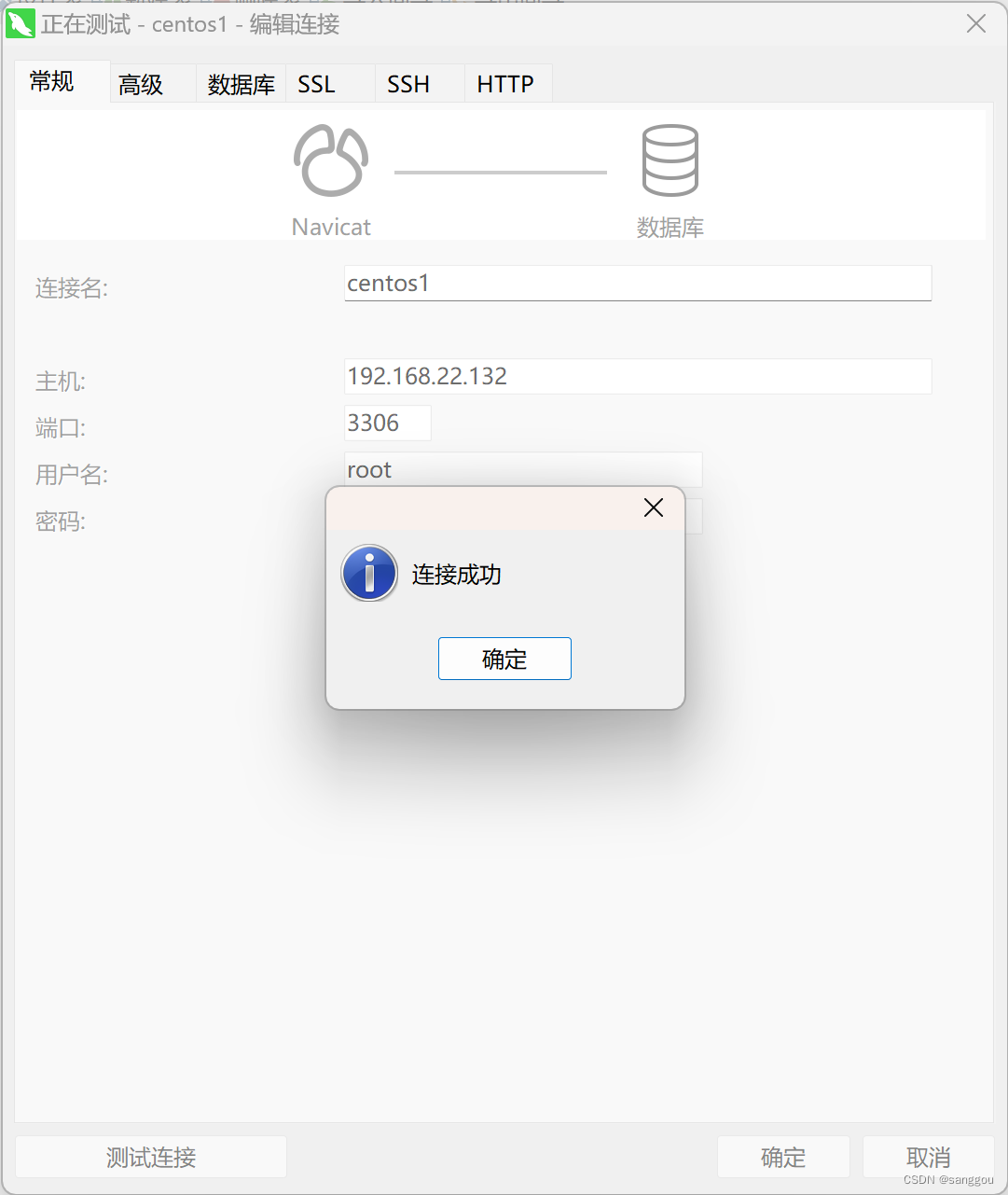前言
前几天写了个window系统下安装Mysql的博客,收到很多小伙伴私信需要Linux下安装Mysql的教程,今天这边和大家分享一下,话不多说,看教程。
一、删除以前安装的MySQL服务
一般安装程序第一步都需要清除之前的安装痕迹,要不然可能会有版本,依赖冲突等问题,这里步骤和Mysql卸载流程可以通用。
1.卸载Mysql
查看之前是否安装过Mysql
[root@localhost ~]# rpm -qa |grep -i mysql mysql80-community-release-el8-1.noarch mysql-community-server-8.0.27-1.el8.x86_64 mysql-community-client-plugins-8.0.27-1.el8.x86_64 mysql-community-libs-8.0.27-1.el8.x86_64 mysql-community-client-8.0.27-1.el8.x86_64 bt-mysql57-5.7.34-1.el8.x86_64 mysql-community-common-8.0.27-1.el8.x86_64 [root@iZuf65saybbvavxkh38cdiZ mysql]# 通过yum remove 将以上内容删除
yum remove mysql80-community-release-el8-1.noarch yum remove mysql-community-server-8.0.27-1.el8.x86_64 yum remove mysql-community-client-plugins-8.0.27-1.el8.x86_64 yum remove mysql-community-libs-8.0.27-1.el8.x86_64 yum remove mysql-community-client-8.0.27-1.el8.x86_64 yum remove bt-mysql57-5.7.34-1.el8.x86_64 yum remove mysql-community-common-8.0.27-1.el8.x86_64 检查是否卸载干净
rpm -qa |grep -i mysql查找mysql相关目录
[root@localhost ~]# find / -name mysql find: ‘/proc/29250/task/29250/net’: Invalid argument find: ‘/proc/29250/net’: Invalid argument /etc/logrotate.d/mysql /var/lib/selinux/targeted/active/modules/100/mysql /var/lib/selinux/targeted/tmp/modules/100/mysql /var/lib/mysql /var/lib/mysql/mysql /usr/bin/mysql /usr/lib64/mysql /usr/share/selinux/targeted/default/active/modules/100/mysql 对这些目录进行删除
rm -rf /etc/logrotate.d/mysql rm -rf /var/lib/selinux/targeted/active/modules/100/mysql rm -rf /var/lib/selinux/targeted/tmp/modules/100/mysql rm -rf /var/lib/mysql rm -rf /var/lib/mysql/mysql rm -rf /usr/bin/mysql rm -rf /usr/lib64/mysql rm -rf /usr/share/selinux/targeted/default/active/modules/100/mysql 删除/etc/my.cnf 文件
rm -rf /etc/my.cnf删除 /var/log/mysql/mysqld.log文件
rm -rf /var/log/mysql/mysqld.log2.卸载mariadb
查看是否有安装 mariadb,该软件与 MySQL 数据库有冲突,需要卸载
# 如果是 CentOS7 可以检测出已经安装了 mariadb rpm -qa | grep mariadb 
移除mariadb相关的软件
rpm -e --nodeps mariadb-libs-5.5.68-1.el7.x86_64如果是一个刚刚新建的服务器,那前面的步骤可以忽略,可以直接进行下载安装了。
二、下载安装MysQL
下载网址:Mysql官网下载地址
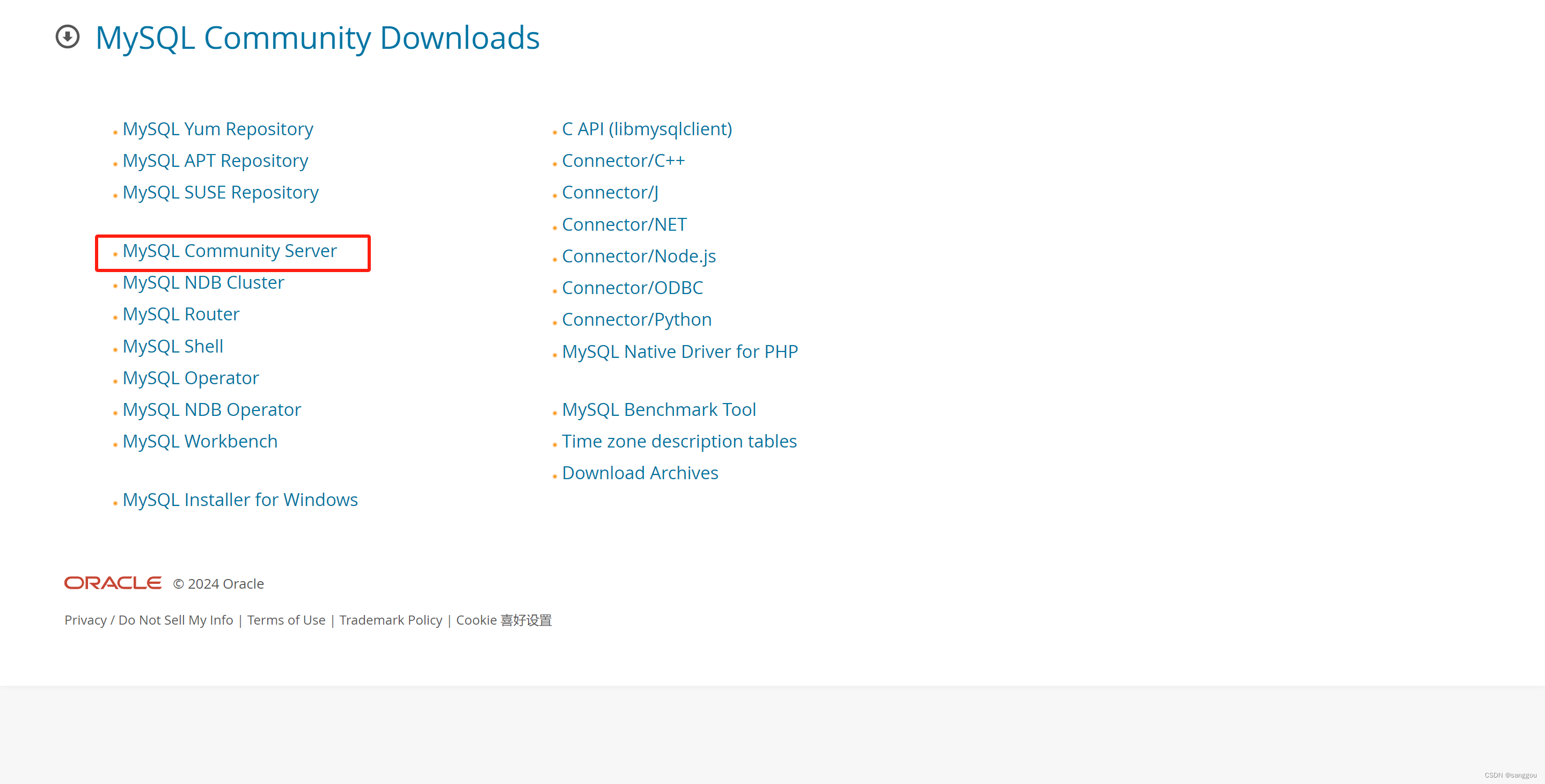
选择对应版本,这里进去默认是最新的版本,如果想要下载之前的版本的话,可以点击旁边的Archives里面查找,下载RPM Bundle版本。
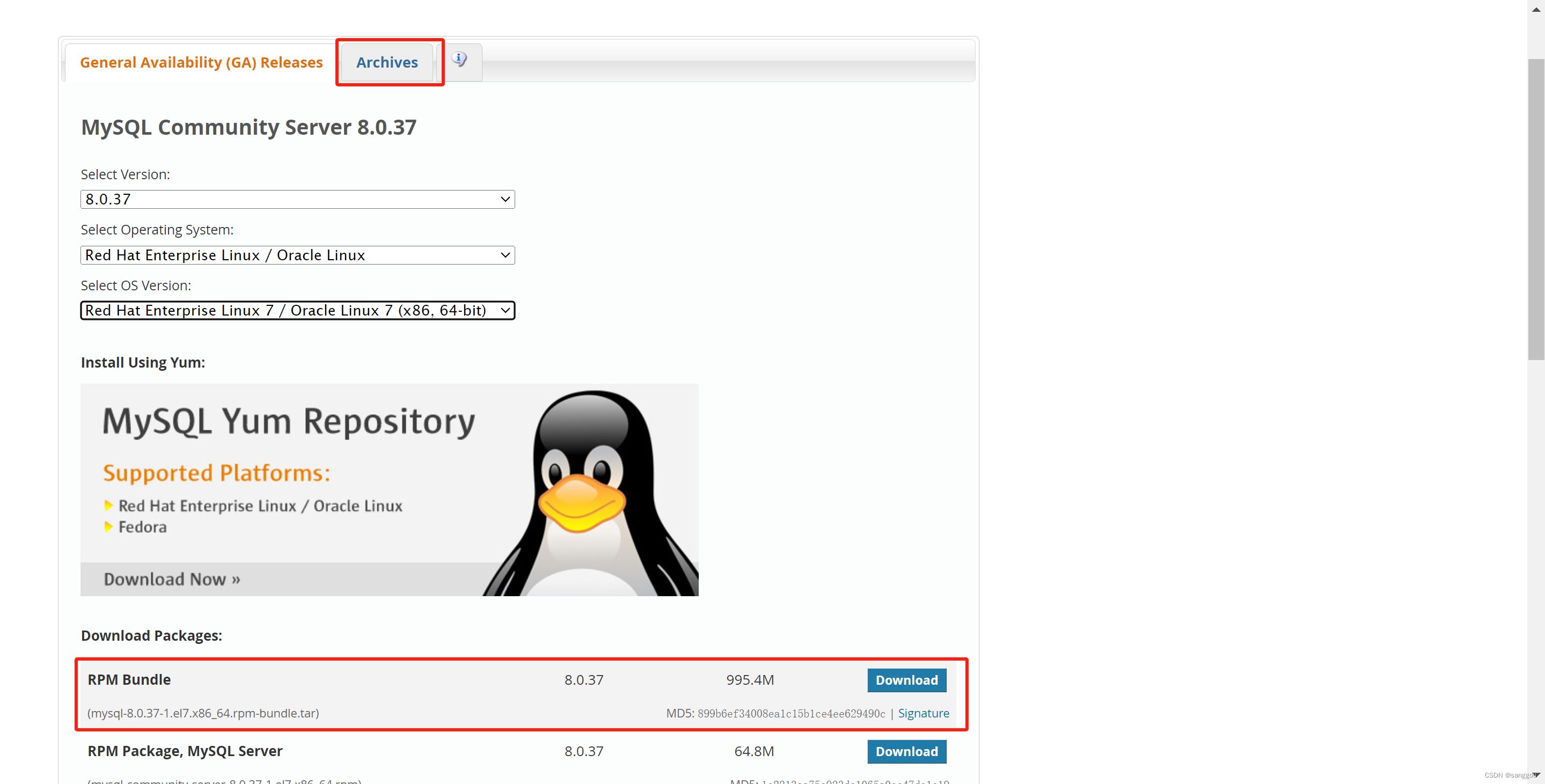
可以下载完成后使用Xftp等工具传输到自己安装的路径下,或者直接使用wget命令进行下载。
mkdir /usr/local/mysql/ cd /usr/local/mysql/ wegt https://dev.mysql.com/get/Downloads/MySQL-8.0/mysql-8.0.16-2.el7.x86_64.rpm-bundle.tar 解压文件
tar -xvf mysql-8.0.16-2.el7.x86_64.rpm-bundle.tar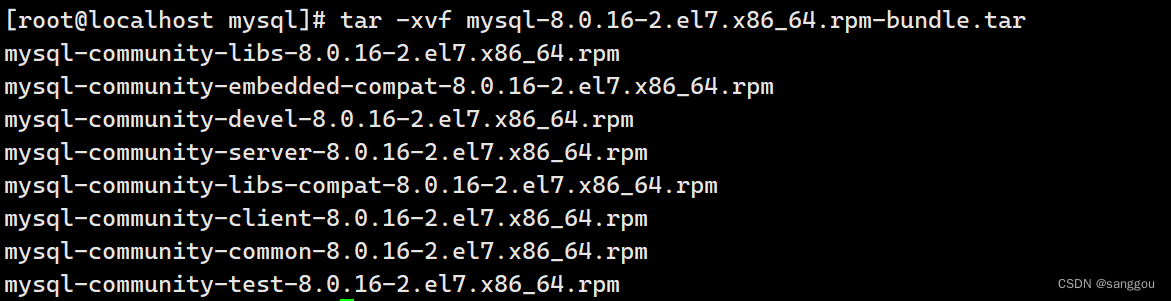 使用rpm 安装
使用rpm 安装
必须按照顺序执行命令,否则会出现依赖错误的报错
rpm -ivh mysql-community-common-8.0.16-1.el7.x86_64.rpm rpm -ivh mysql-community-libs-8.0.16-1.el7.x86_64.rpm rpm -ivh mysql-community-client-8.0.16-1.el7.x86_64.rpm rpm -ivh mysql-community-devel-8.0.16-1.el7.x86_64.rpm rpm -ivh mysql-community-server-8.0.16-1.el7.x86_64.rpm 如果是20版本以上的话按照这个顺序来执行
rpm -ivh mysql-community-common-8.0.35-1.el8.x86_64.rpm rpm -ivh mysql-community-client-plugins-8.0.35-1.el8.x86_64.rpm rpm -ivh mysql-community-libs-8.0.35-1.el8.x86_64.rpm rpm -ivh mysql-community-client-8.0.35-1.el8.x86_64.rpm rpm -ivh mysql-community-icu-data-files-8.0.35-1.el8.x86_64.rpm rpm -ivh mysql-community-devel-8.0.35-1.el8.x86_64.rpm rpm -ivh mysql-community-server-8.0.35-1.el8.x86_64.rpm 查看已安装的 MySQL 的版本
mysql --version
如果后期业务需要区分大小写的话就配置my.cnf
注意:MySQL 不区分表名、数据库名和数据库模式名的大小写,需要先加lower_case_table_names=1,mysql8.0只能初始化时候配置,后面修改比较麻烦
vi /etc/my.cnf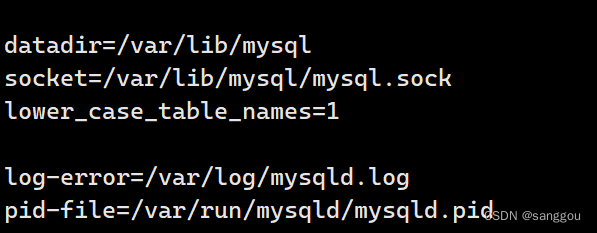
Mysql的常用命令,这里进行启动。
#开机自启 systemctl enable mysqld #启动 systemctl start mysqld #查看状态 systemctl status mysqld #重启 systemctl restart mysqld #关闭 systemctl stop mysqld #关闭开机自启 systemctl disable mysqld绿色的active(running)就是启动成功,到这里就是安装完成了。
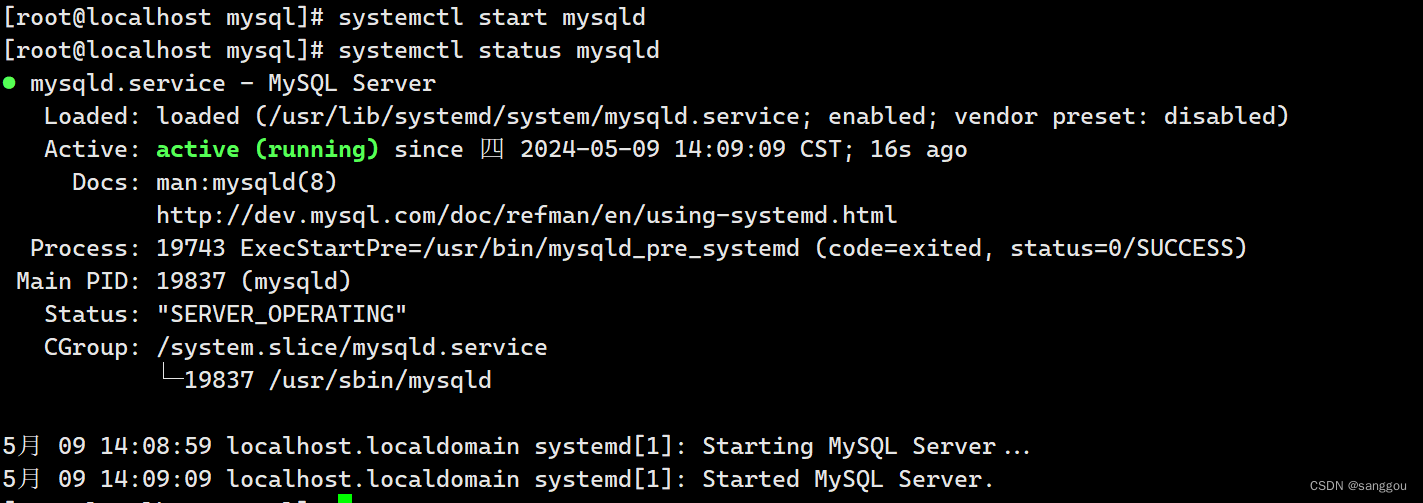
三、Mysql的使用
1.获取 root 用户的初始密码
cat /var/log/mysqld.log | grep root@localhost 
2.使用 root 用户登录到 MySQL 服务
mysql -u root -p 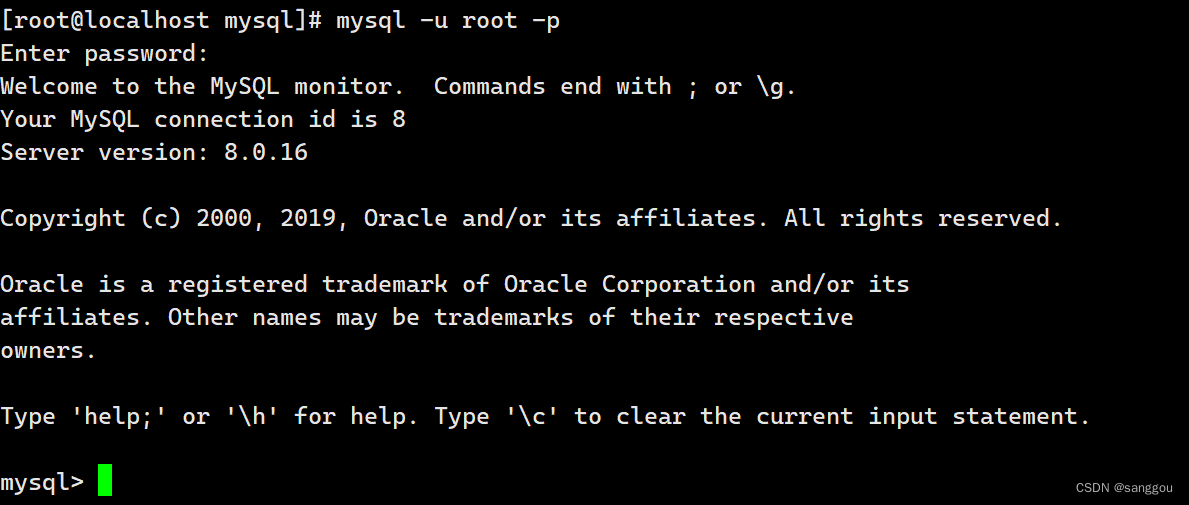
3.修改 root 的初始化密码(这里由于数据库默认有个密码强度策略,所以需要有大小写和特殊字符,后面可以修改密码策略)
alter user root@localhost identified by 'Abu123456.';4.开放远程访问权限,其他主机可以连接数据库,可以使用navicat等工具进行操作。
#选择数据库 use mysql; #设置 root 用户任意地方可以访问 update user set host='%' where user='root'; #刷新权限 flush privileges; 5.这里就可以使用工具去尝试连接了,连接成功,如果连接失败就去看看防火墙的3306端口是否开放。